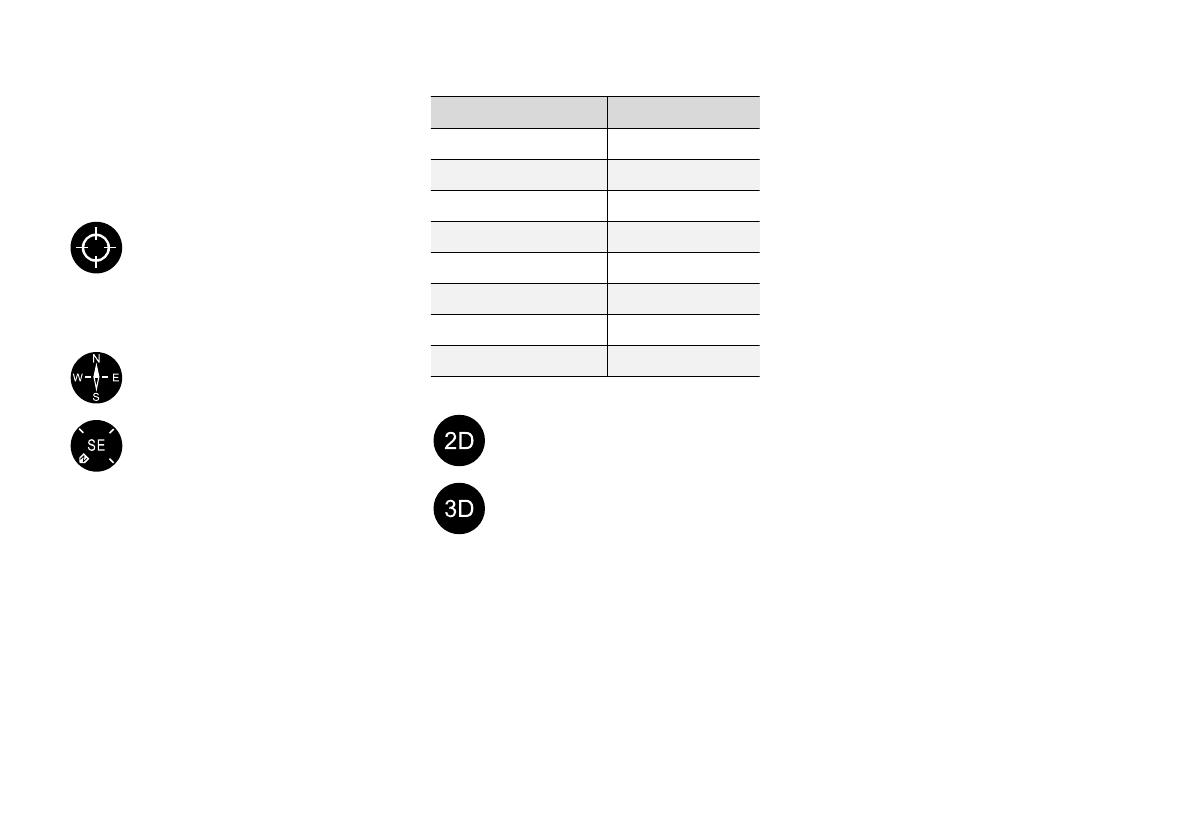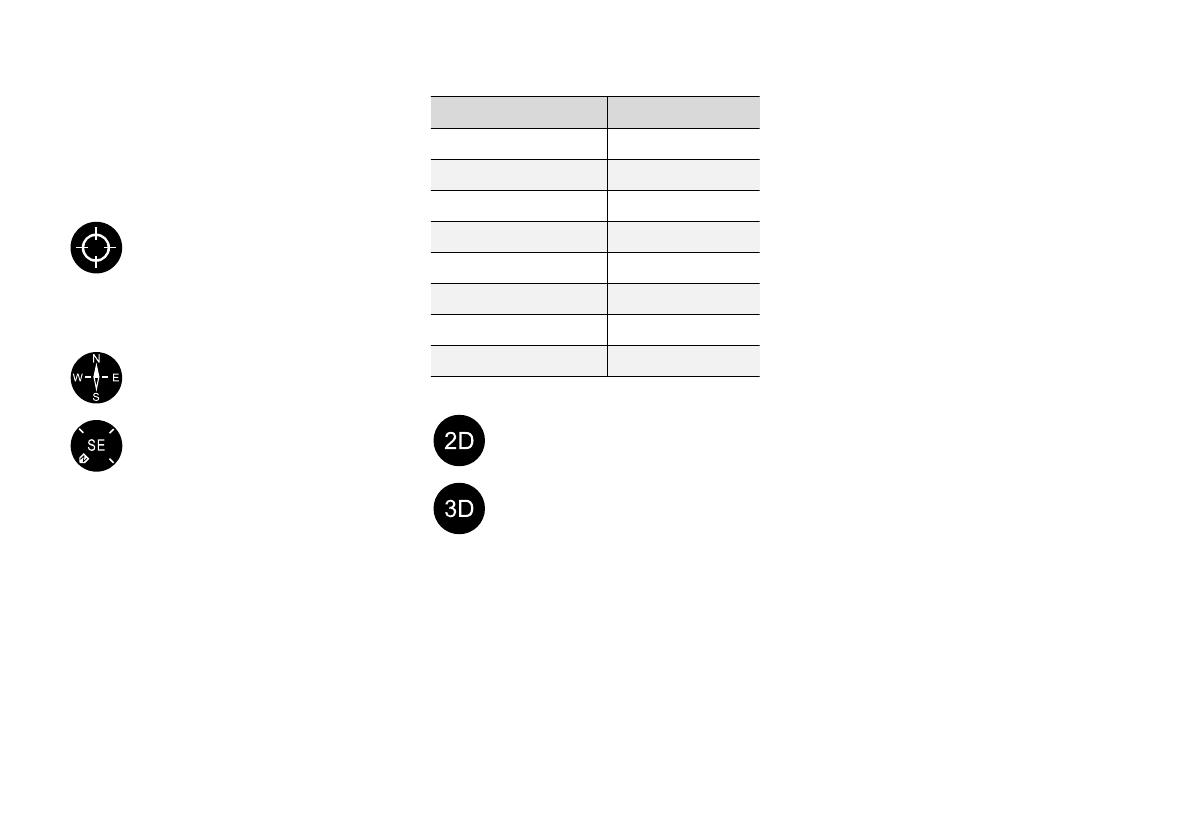
NAVIGEERIMINE
}}
7
Kus ma olen?
Millises geograafilises kohas auto praegu on?
•
Vajutage kaardil autosümbolit (sinine kolm-
nurk) ─ teave kuvatakse otse kaardil.
Autosümboli leidmine kaardil
Pärast suumimist ja kaardil liikumist
võib auto asukohta tagasi liikumine olla
raskendatud. Puudutage sihikusümbo-
lit, et taastada kaart jälgima auto süm-
bolit.
Kaardil üleval põhja- või sõidusuund
Auto liikumist kaardi suhtes on võimalik
näidata kahel viisil. Puudutage sümbo-
leid, et valida, kas ekraanil kuvatakse
üleval põhjasuund või sõidusuund.
Kui kaardil näidatakse üleval põhja-
suunda, liigub autosümbol kaardil prae-
guse kompassisuuna juurde. Kui auto-
sümbol liigub kaardil vasakule, siis sõidab auto
lääne suunas.
Kui autosümbol on suunaga üles, pööratakse
kaarti autosümboli all olenevalt sellest, kuidas
autot keeratakse. Kompassi sümbol osutab kaar-
dil põhja (N) ja kompassi keskosa näitab, kus
suunas auto liigub.
Kompassi sümbolid Kompassi suund
N Põhi
NE Kirre
E Ida
SE Kagu
S Lõuna
SW Edel
W Lääs
NW Loe
2D- või 3D-kuva
2D- ja 3D-vaate vahetamiseks puudu-
tage sümboleid.
3D-vaatel kuvatakse üleval alati auto
sõidusuund. Kaarti pööratakse auto-
sümboli all olenevalt sellest, kuidas
autot keeratakse. Kompass näitab
kaardil põhjasuunda (N) ja kompassi
keskosa näitab suunda auto esiosa liikumise
järgi. Kaardi mõõtkava 3D-režiimis ei näidata.
2D-vaatel kuvatakse üleval põhjasuund ja auto-
sümbol liigub kaardil praeguse kompassisuuna
juurde.
Suurenda
Kaardi suurendamiseks puudutage keskekraani
kiiresti kaks korda järjest või asetage kaks sõrme
keskekraanile ja viige need lahku.
Vähendamine
Kaardi vähendamiseks puudutage kahe sõrmega
üks kord keskset ekraani või tõmmake kaks
sõrme kesksele ekraanile kokku.
Kerimine
Asetage üks sõrm kaardile, tõmmake soovitud
suunas ja tõstke sõrm kaardilt. Kerimisfunktsioon
on võimalik ainult maksimaalsel, mitte minimaal-
sel kaardil.
Kuvapäise muutmine
Maksimeerige kaart ja puudutage keskekraani
ülaosas kaardi päist. Valige kaardi päiseks üks
järgmistest valikutest.
1.
Sihtkoht Destination, saabumisaeg (
ETA) või
järelejäänud sõiduaeg (RTA) ja kaugus siht-
kohta (Distance). ETA või RTA valimiseks
leiate teavet jaotisest "Teekonna ja teel navi-
geerimise seadistused".
2. Praegune asukoht aadressina (Address) või
koordinaatidena (Coordinates). Kui kuvatakse
koordinaadid, kuvatakse ka kõrgus (Altitude).
Aadressi ja koordinaatide vahel valimise
kohta vaadake jaotisest „Kaardisätted”.